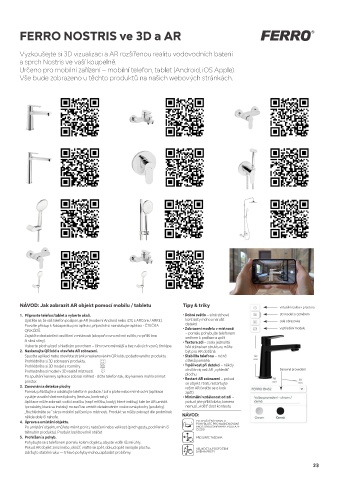Page 23 - NOVASERVIS-NOVINKY-SANITA-10-2025
P. 23
FERRO NOSTRIS ve 3D a AR
Vyzkoušejte si 3D vizualizaci a AR rozšířenou realitu vodovodních baterií
a sprch Nostris ve vaší koupelně.
Určeno pro mobilní zařízení – mobilní telefon, tablet (Android, iOS Apple).
Vše bude zobrazeno u těchto produktů na našich webových stránkách.
NÁVOD: Jak zobrazit AR objekt pomocí mobilu / tabletu Tipy & triky virtuální realita v prostoru
1. Připravte telefon/tablet a vyberte okolí. • Dobré světlo – silné stínové 3D model s rozměrem
Ujistěte se, že váš telefon podporuje AR (moderní Android nebo iOS, s ARCore / ARKit). kontrasty mohou narušit celá obrazovka
Povolte přístup k fotoaparátu pro aplikaci, případně si nainstalujte aplikaci - ČTEČKA detekci
QR KÓDŮ. • Zobrazení modelu v místnosti vystředění modelu
Zajistěte dostatečné osvětlení v místnosti (alespoň rovnoměrné světlo, ne příliš tma – pomalu pohybujte telefonem
směrem k podlaze a zpět
či silné stíny). • Textura zdi – zcela jednolitá
Vyberte plochu/zeď s hladkým povrchem – čím rovnoměrnější a bez rušivých vzorů, tím lépe. bílá stěna bez struktury může
2. Naskenujte QR kód a otevřete AR zobrazení. být pro AR obtížná
Spusťte aplikaci nebo otevřete stránku naskenováním QR kódu požadovaného produktu. • Stabilita telefonu – méně
Prohlédněte si 3D zobrazení produktu. otřesů pomáhá
Prohlédněte si 3D model s rozměry. • Trpělivost při detekci – někdy
Prohledněte si model v 3D realitě místnosti. chvíli trvá, než AR „vyhledá“ barevné provedení
Po spuštění kamery aplikace zobrazí náhled - držte telefon tak, aby kamera mohla snímat plochu
prostor. • Restart AR zobrazení – pokud
se objekt ztratí, restartujte
3. Zarovnání a detekce plochy režim AR (vraťte se o krok
Pomalu přibližujte a oddalujte telefon k podlaze / zdi a ploše nebo mírně od ní (aplikace zpět)
využije vizuální vlastnosti plochy (texturu, kontrasty). • Minimální vzdálenost od zdi –
Aplikace může zobrazit vodící značku (např. mřížku, body), které indikují, kde lze AR umístit. pokud jste příliš blízko, kamera
I produkty, které se instalují na zeď lze umístit detekováním vodorovné plochy (podlahy). nemusí „vidět“ dost kontextu
„Rozhlédněte se “ skrze mobilní zařízení po místnosti. Produkt se může zobrazit dle podmínek NÁVOD:
někde dole či nahoře.
4. Úprava a umístění objektu. PO SPUŠTĚNÍ POMALU
POHYBUJTE PRO NASKENOVÁNÍ
Po umístění objektu můžete měnit pozici, natočení nebo velikost (pinch gesty, podržením či PROSTORU (SMĚREM K PODLAZE
táhnutím produktu). Produkt lze libovolně otáčet. ČI ZDI)
5. Prohlížení a pohyb. PŘESUŇTE TAŽENÍM
Pohybujte se s telefonem pomalu kolem objektu, abyste viděli různé úhly.
Pokud AR objekt zmizí nebo „skočí“, vraťte se zpět, dokud opět nenajde plochu. VELIKOST A POOTOČENÍ
Udržujte stabilní ruku — trhavé pohyby mohou způsobit problémy. DVĚMA PRSTY
23